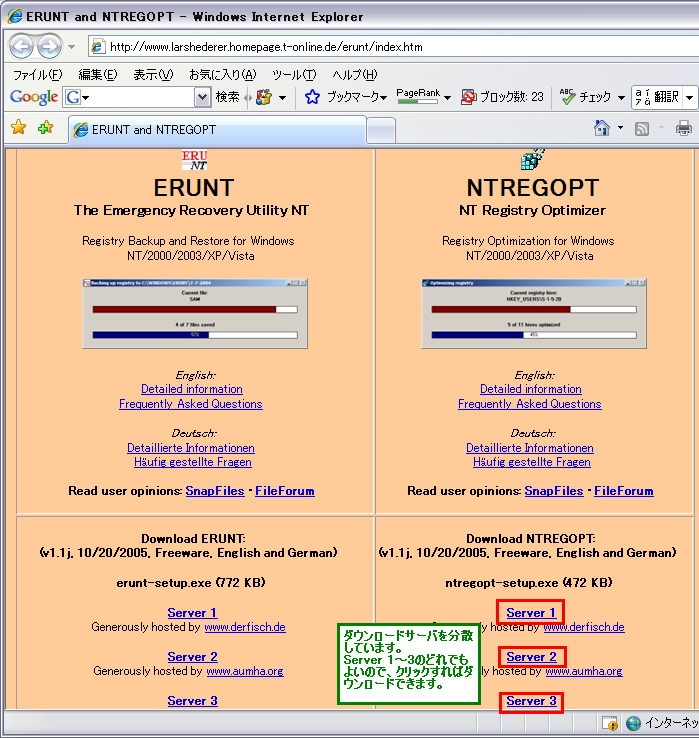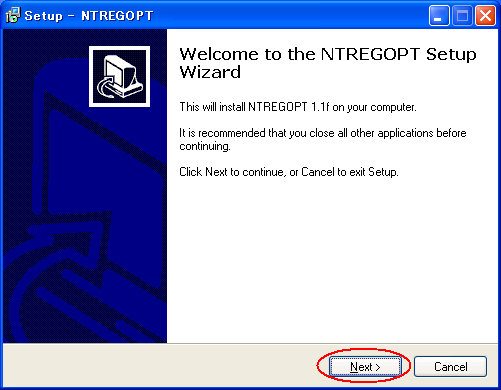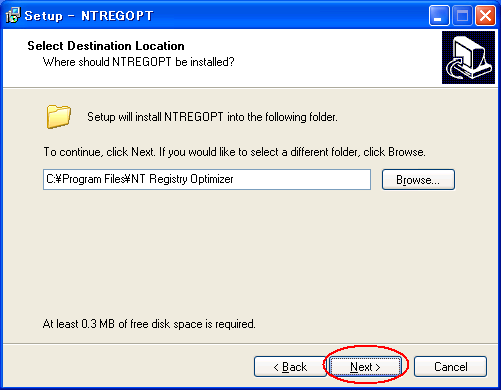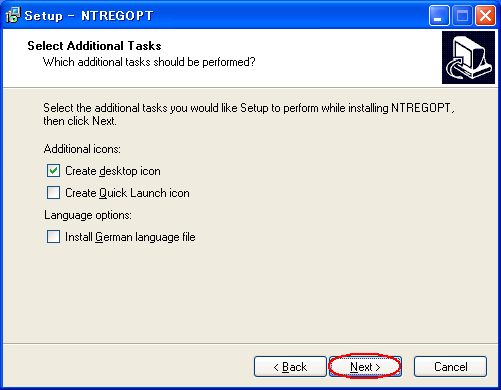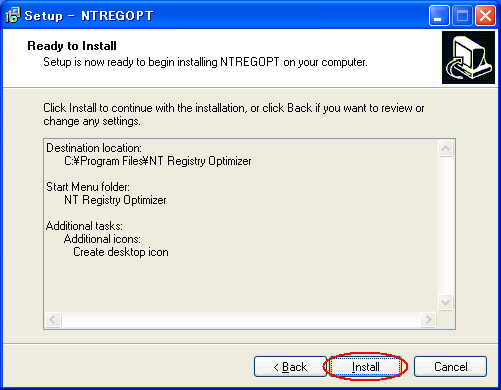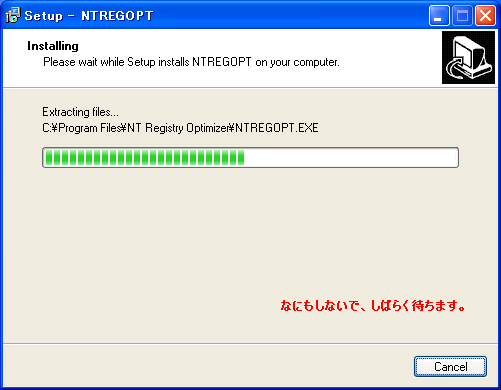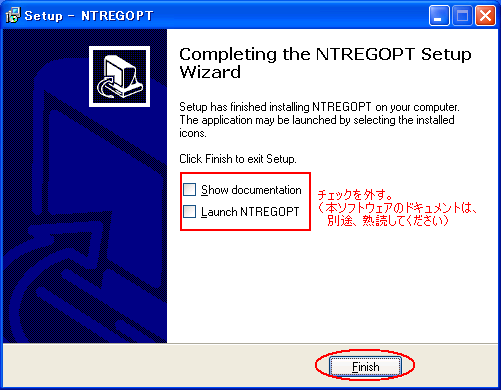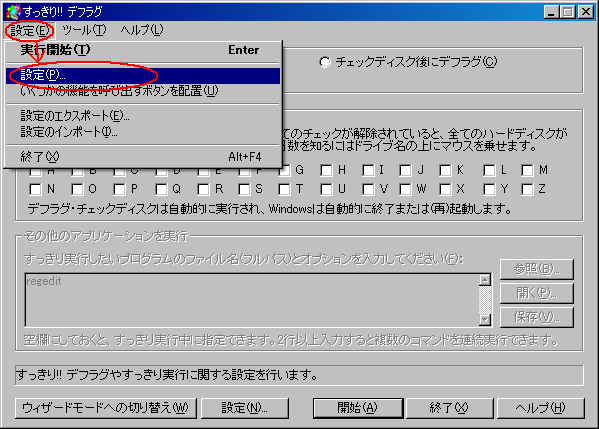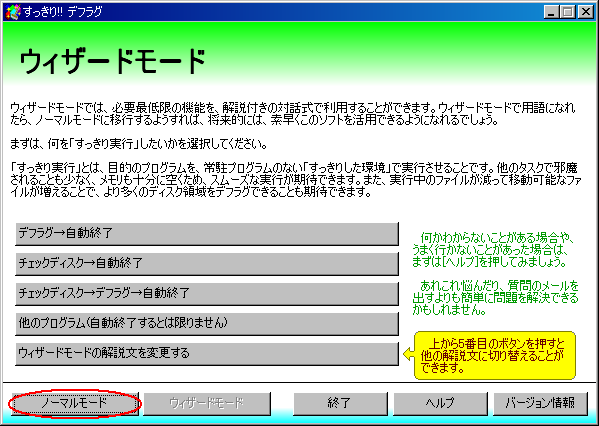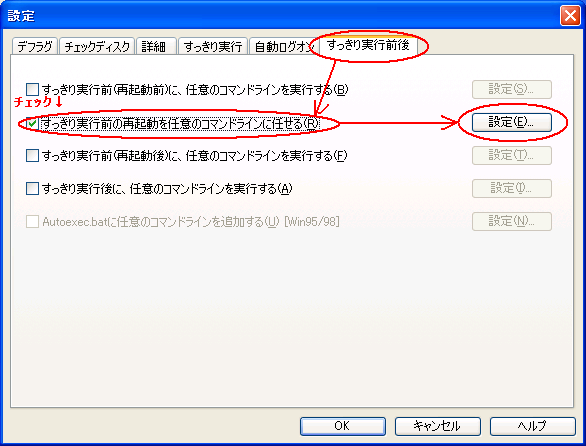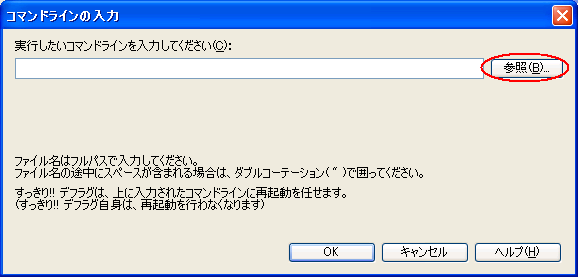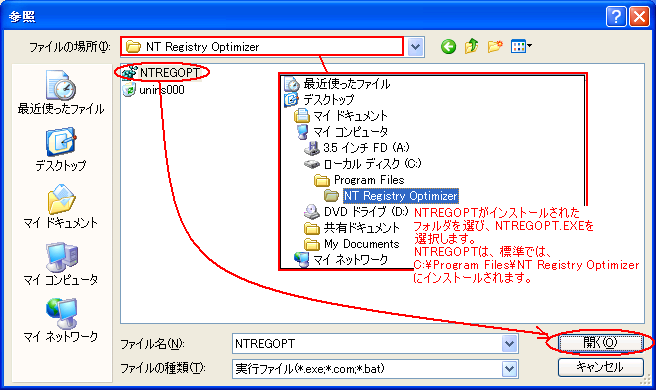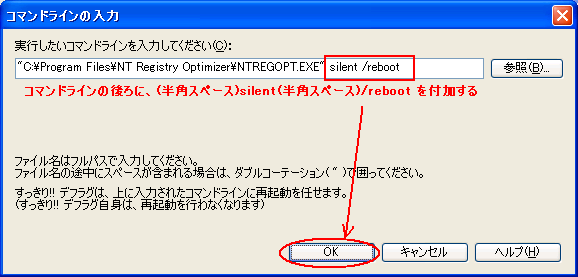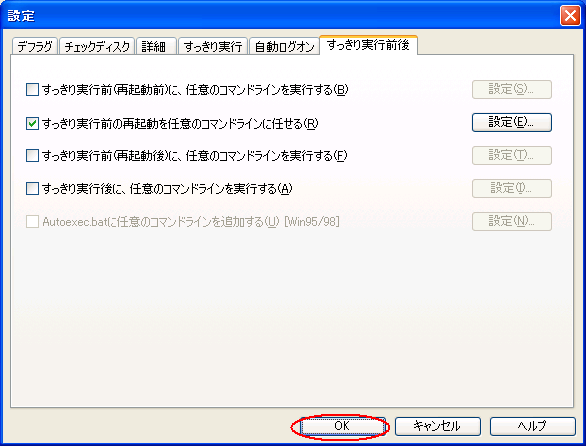Written in Japanese(UTF-8)
2005. 1.30
INASOFT
/トップ/ユーティリティとゲーム/すっきり!! デフラグ/ダウンロード/レジストリ最適化法(WinNT系)
 レジストリ最適化法(WinNT系)
レジストリ最適化法(WinNT系) 
ここでは、すっきり!! デフラグ実行前に、レジストリの最適化を自動的に行う方法が書かれています。
この文章は、次の環境を想定しています。
- すっきり!! デフラグ ver.4.56以上
- Windows NT/2000/XP くらいまで(Windows 7や64bit環境ではエラーが出ると報告あり、あまり奨励しません)
- NTREGOPT使用 (フリーソフト)
Windows 98/Me 向けについては、すっきり!! デフラグに、OS付属のレジストリ最適化機能を呼び出す手段が準備されていますので、そちらをご利用下さい。
●概要
すっきり!! デフラグは、これそのものは単なる支援ソフトであるため、デフラグエンジンそのものを始め、直接機能そのものを提供するわけではありません。レジストリ最適化機能についても同様です。他にレジストリ最適化機能を持つソフトウェアをインストールし、それを呼び出す形をとる必要があります。
ここでは、NTREGOPTを代表例として、それを呼び出すことにより、すっきり!! デフラグにレジストリ最適化機能を付加する方法をご紹介しています。
NTREGOPTに関する紹介に関しては、林檎の木さんの紹介をご覧下さい。
- NTREGOPTの配布サイトから、NTREGOPT(英語版)をダウンロードします。
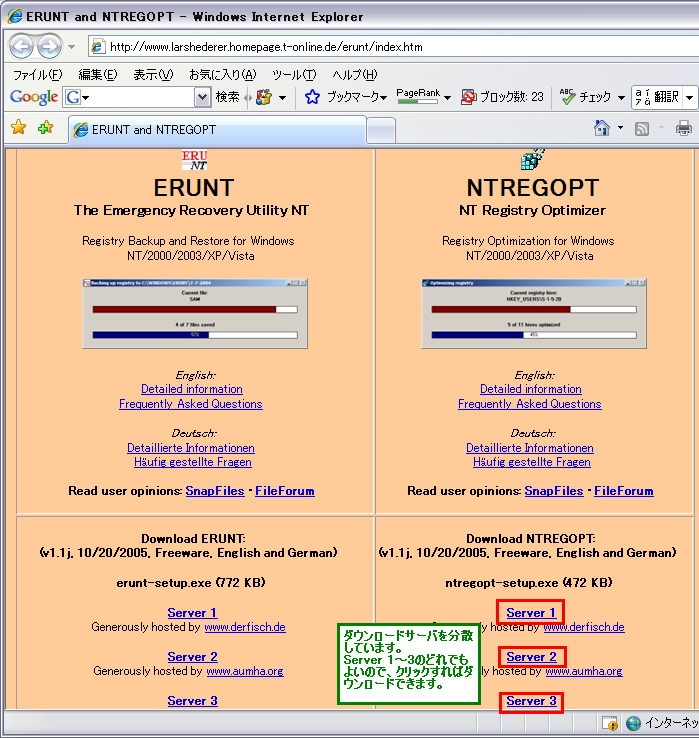
日本語化パッチもありますが、ここではその適用手順は紹介しません(日本語化しなくても使えるので)。
- ダウンロードしたファイルを開き、インストールを開始します。インタフェースは英語ですが、難しいことはありません。[Next][Install][Finish]のボタンを押しながら、インストールを行います。
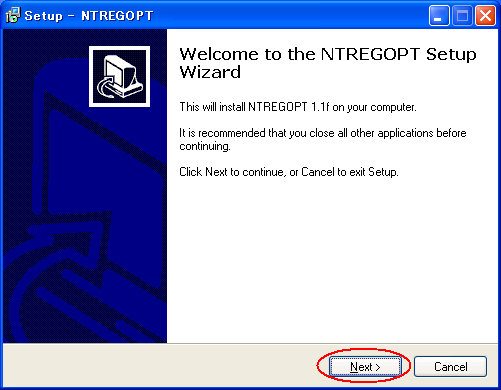
↓
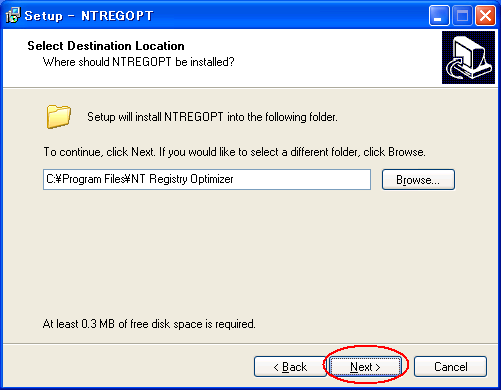
↓

↓
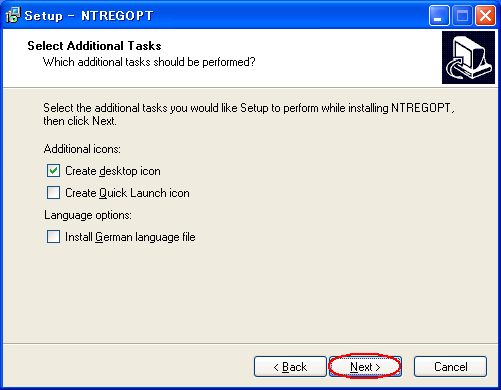
↓
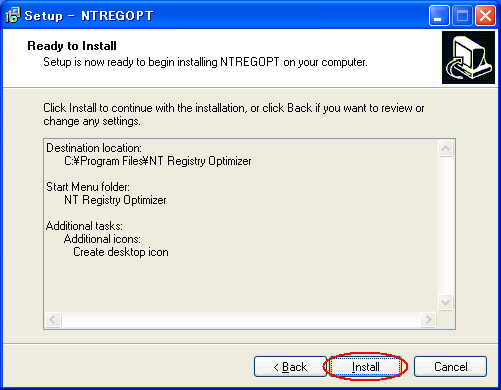
↓
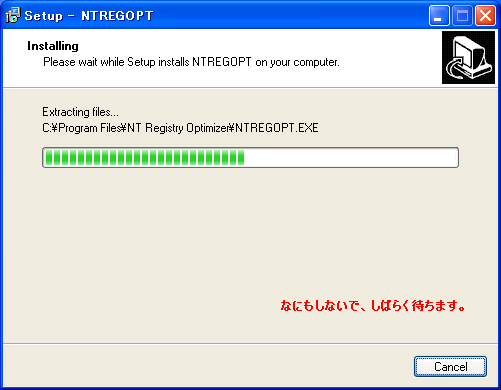
↓
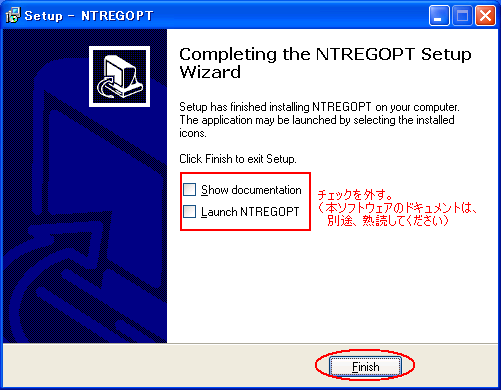
NTREGOPTのドキュメントは、後ほどじっくりお読み下さい。
- すっきり!! デフラグをノーマルモードで起動し、「設定」メニューの「設定」を選びます。
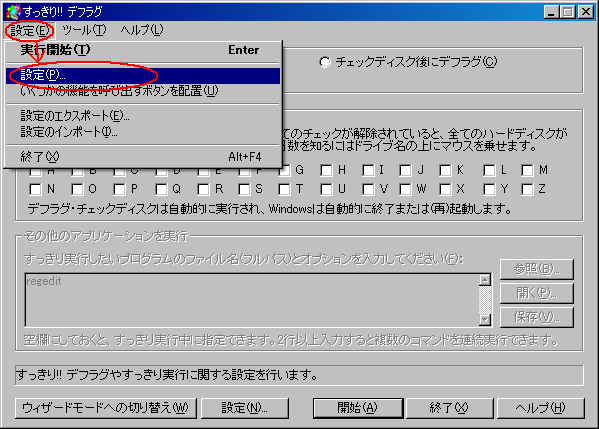
なお、ウィザードモードになっている場合は、「ノーマルモード」ボタンを押し、ノーマルモードに切り替えてください(このあと、設定をノーマルモードに戻しても、NTREGOPTとの連携設定は維持されます)。
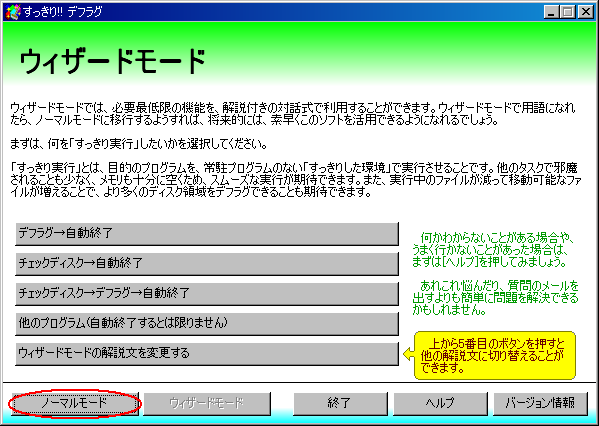
|
- 「すっきり実行前後」タブを開き、「すっきり前の再起動を、任意のコマンドラインに任せる」をチェック状態にして、そのすぐ右の「設定」ボタンを押します。
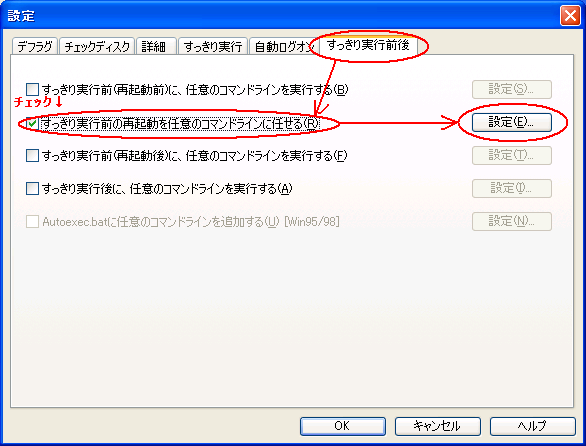
- コマンドラインの入力画面では、「参照」を押します。
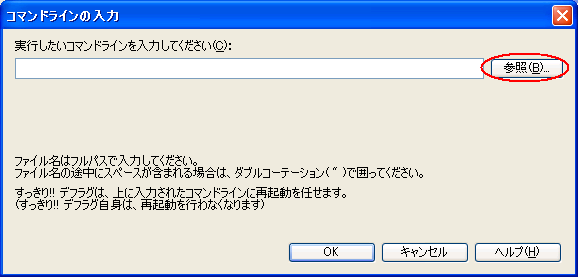
- NTREGOPTの実行プログラム(NTREGOPT.EXE)を選択します。
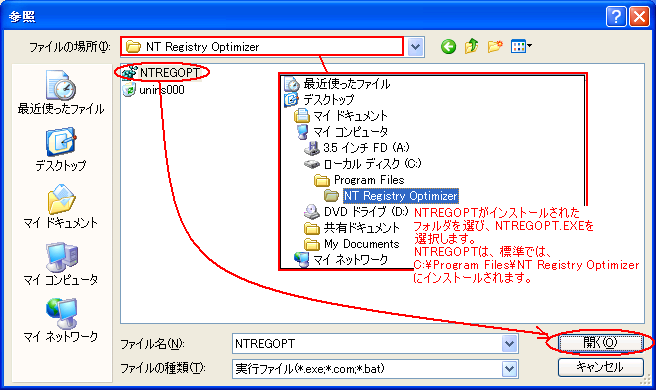
標準で、NTREGOPT は C:\Program Files\NT Registry Optimizer にインストールされます。
- コマンドラインの後ろに、「(半角スペース)silent(半角スペース)/reboot」を付加して、[OK]ボタンを押します。
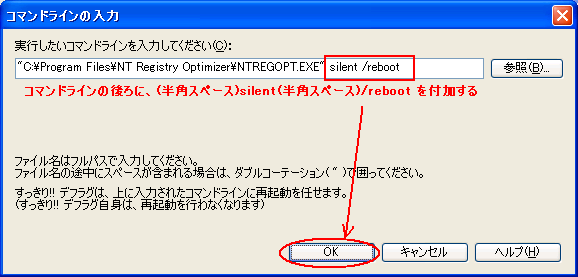
- [OK]ボタンを押して、設定画面を閉じます。
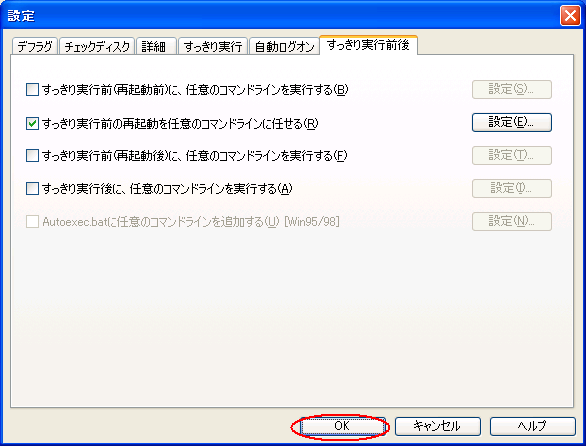
これで、 すっきり!! デフラグの実行前に、レジストリの最適化ができるようになります。ウィザードモードに戻したい場合は、ノーマルモードのメイン画面で「ウィザードモードへの切り替え」ボタンを押してください。
/トップ/ユーティリティとゲーム/すっきり!! デフラグ/ダウンロード/レジストリ最適化法(WinNT系)